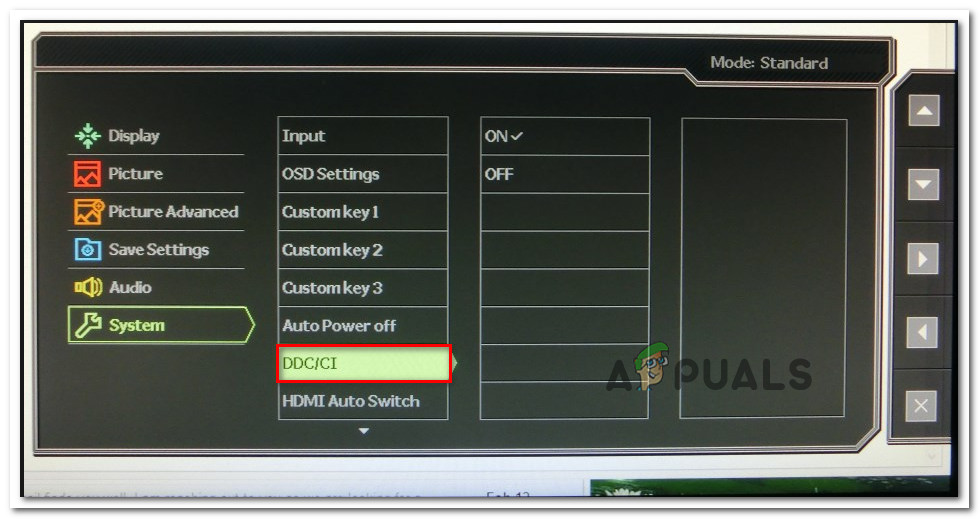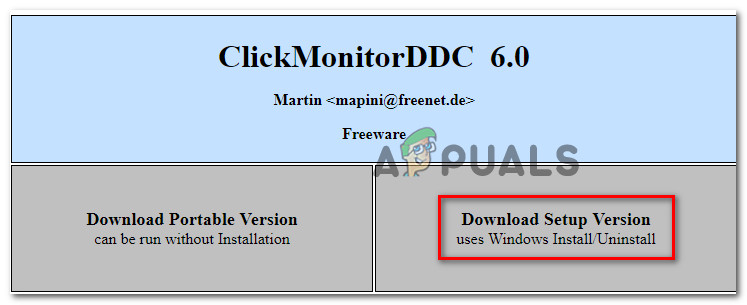अधिकांश मॉनिटर आज एक साफ सुथरी सुविधा का समर्थन करेंगे डीडीसी / सीआई , लेकिन बहुत से लोगों ने इसके बारे में नहीं सुना है, आइए जानते हैं कि यह क्या है या इसका उपयोग कैसे करना है। यह आंशिक रूप से है क्योंकि अधिकांश मॉनिटर निर्माता इसके लिए मालिकाना सॉफ्टवेयर विकसित करने के लिए इच्छुक नहीं हैं।

प्रदर्शन डेटा चैनल / कमांड इंटरफ़ेस (डीडीसी / सीआई)
डीडीसी / सीआई क्या है?
प्रदर्शन डेटा चैनल (DDC) / कमांड इंटरफ़ेस (CI) कंप्यूटर और मॉनिटर के बीच एक प्रकार का संचार है। यह कंप्यूटर प्रदर्शन और प्रदर्शन एडेप्टर के बीच प्रदर्शन से संबंधित जानकारी के प्रसारण की सुविधा के लिए उपयोग किए गए प्रोटोकॉल का एक संग्रह रखता है।
डीडीसी अनिवार्य रूप से मॉनिटर को कंप्यूटर को इसके समर्थित डिस्प्ले मोड के बारे में सूचित करने की अनुमति देता है। लेकिन इससे भी अधिक महत्वपूर्ण, एक प्रदर्शन डेटा चैनल उपयोगकर्ता को अपने कंप्यूटर से सीधे चमक, इसके विपरीत और रंग पैलेट जैसी निगरानी सुविधाओं को देखने और बदलने की अनुमति देता है।
एक बहुत ही बुनियादी स्तर पर, डीडीसी / सीआई मॉनिटर को प्लग एंड प्ले कार्यक्षमता प्रदान करता है। बहुत सारे मॉनिटर मॉडल में सहज उपयोगकर्ता इंटरफ़ेस कम होगा, इसलिए यह समझ में आता है कि कुछ उपयोगकर्ता क्लंकी बटन का उपयोग करने से बचने के तरीकों की तलाश कर रहे हैं जो कई मॉनिटर मॉडल हैं।
आदेश कमांड इंटरफ़ेस (CI) चैनल है कि दो शामिल दलों (कंप्यूटर और मॉनिटर) एक दूसरे को आदेश भेजने और प्राप्त करने के लिए उपयोग कर रहे हैं। कुछ डीडीसी / सीआई मॉनिटर भी समर्थन कर सकते हैं ऑटो-पिवट तकनीक - मॉनिटर के अंदर बनाया गया एक रोटेशन सेंसर इसे डिस्प्ले को सीधा रखने की अनुमति देता है, भले ही मॉनिटर भौतिक रूप से क्षैतिज और ऊर्ध्वाधर स्थिति में चल रहा हो।
डीडीसी / सीआई का उपयोग कैसे करें
इस्तेमाल करने के लिए डीडीसी / सीआई, आपको पहले यह सुनिश्चित करना होगा कि आपका मॉनिटर इसका समर्थन करने में सक्षम है। लेकिन अगर आपने पिछले 3-4 वर्षों में अपने मॉनिटर खरीदे हैं, तो डीडीसी / सीआई का समर्थन किया जाना चाहिए।
कुछ मॉनिटर निर्माता हैं जिन्होंने अपना स्वयं का मालिकाना सॉफ्टवेयर विकसित किया है जो साथ काम करता है डीडीसी / सीआई ( जैसे सैमसंग मैजिकट्यून), लेकिन यह स्पष्ट रूप से सैमसंग के क्षेत्र के बाहर मॉनिटर के साथ काम नहीं करेगा।
यदि आप एक सार्वभौमिक कार्यक्रम की तलाश कर रहे हैं जो आपको अपने मॉनिटर निर्माता की परवाह किए बिना डीडीसी / सीआई का उपयोग करने की अनुमति देगा, तो हमने आपको कवर किया है। यह उन मामलों को आदर्श बनाता है, जहां आप कई मॉनिटर सेटअप (विभिन्न निर्माताओं से) का उपयोग कर रहे हैं - डीडीसी / सीआई आपको अपने सभी सक्रिय डिस्प्ले पर नियंत्रण प्राप्त करने की अनुमति देगा।
ClickMonitorDDC एक पोर्टेबल फ्रीवेयर उपकरण है जो आपको स्लाइडर्स की एक श्रृंखला को समायोजित करके किसी भी डीडीसी संगत मॉनिटर की चमक और कंट्रास्ट को समायोजित करने की अनुमति देगा। आपके पास किसी भी समय सॉफ़्टवेयर के सूचना आइकन पर क्लिक करके (किसी में भी) अपने मॉनिटर के नियंत्रण तक आसान पहुंच होगी तस्कबार ट्रे क्षेत्र)।
यहां DDC / CI का उपयोग करने, स्थापित करने और कॉन्फ़िगर करने के तरीके के बारे में एक त्वरित मार्गदर्शिका दी गई है ClickMonitorDDC :
- भौतिक को दबाओ समायोजन अपने मॉनिटर पर बटन, सेटिंग्स के माध्यम से देखने के लिए कि क्या डीडीसी / सीआई सक्षम है। यदि यह नहीं है, तो सुनिश्चित करें कि आप इसे चालू करते हैं पर । जैसा कि आप कल्पना कर सकते हैं, ऐसा करने के सटीक चरण निर्माता से निर्माता से भिन्न होंगे।
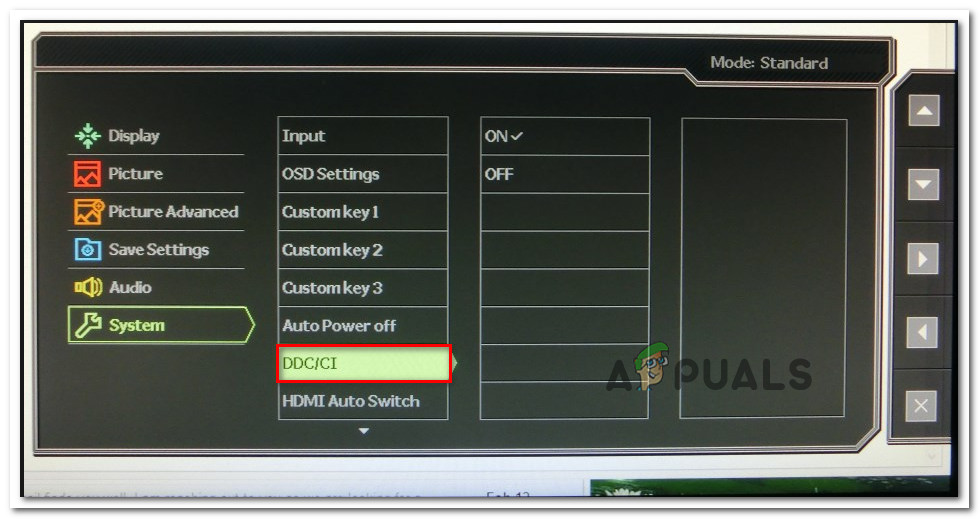
अपने मॉनिटर की सेटिंग से DDC / CI को सक्षम करना
ध्यान दें: अधिकांश मॉडलों में डिफ़ॉल्ट रूप से डीडीसी / सीआई सक्षम होंगे, लेकिन यह सुनिश्चित करना अच्छा है कि नीचे दिए गए अगले चरणों में जाने से पहले यह विकल्प सक्षम है।
- इस लिंक पर जाएं और यहां क्लिक करें सेटअप संस्करण डाउनलोड करें नवीनतम डाउनलोड करने के लिए ClickMonitorDDC संस्करण।
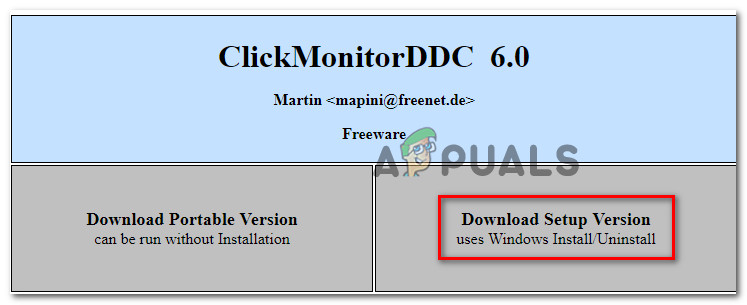
ClickMonitorDDC को डाउनलोड करना
ध्यान दें: आप पोर्टेबल संस्करण भी डाउनलोड कर सकते हैं, लेकिन हमारे परीक्षण से पता चला है कि विंडोज इंस्टाल के माध्यम से इसे स्थापित करना अधिक स्थिर है।
- डाउनलोड पूरा हो जाने पर, डबल-क्लिक करें ClickMonitorDDC स्थापना निष्पादन योग्य और क्लिक करें हाँ पर UAC (उपयोगकर्ता खाता नियंत्रण) प्रशासनिक विशेषाधिकार प्रदान करने के लिए शीघ्र।
ध्यान दें: चूंकि इंस्टॉलर एक सत्यापित प्रकाशक के साथ हस्ताक्षरित नहीं है, इसलिए आपको क्लिक करने की आवश्यकता हो सकती है अधिक विवरण दिखाएं और क्लिक करें हाँ पर यूएसी शीघ्र । - स्थापना को पूरा करने के लिए ऑन-स्क्रीन संकेतों का पालन करें। आपको कुछ भी बदलने की ज़रूरत नहीं है, बस डिफ़ॉल्ट सेटिंग्स छोड़ें और क्लिक करें इंस्टॉल स्थापना को पूरा करने के लिए।
- एक बार स्थापना पूर्ण हो जाने के बाद, लॉन्च करें ClickMonitorDDC।

दो अलग-अलग डिस्प्ले को नियंत्रित करने के लिए ClickMonitorDDC का उपयोग करना
जब आप पहली बार एप्लिकेशन लॉन्च करते हैं, तो यह स्वचालित रूप से आपके कंप्यूटर से जुड़े सभी मॉनिटरों का पता लगाएगा। हमने इसे दोहरे-मॉनिटर सेटअप (एसस + एसर) पर परीक्षण किया और इसने त्रुटिपूर्ण रूप से काम किया। आप शीर्ष पर अपने सभी कनेक्टेड मॉनिटर देख सकते हैं, और आप प्रत्येक को अलग-अलग नियंत्रित कर सकते हैं।
अंतर्निहित स्पीकरों की चमक, कंट्रास्ट और वॉल्यूम जैसी चीजों को समायोजित करने के शीर्ष पर, आप इनपुट स्रोतों को भी स्विच कर सकते हैं या पावर बटन को भौतिक रूप से दबाए बिना उन्हें बंद कर सकते हैं।
आप की सेटिंग में गोता भी लगा सकते हैं ClickMonitorDDC अपने मॉनिटर को कस्टम नाम असाइन करने और आसान पहुँच की सुविधा प्रदान करता है।
ध्यान दें: ध्यान रखें कि सभी मॉनिटर आपको विपरीत को बदलने की अनुमति नहीं देंगे। हमारी जांच के आधार पर, यह आमतौर पर लैपटॉप डिस्प्ले के साथ होता है।
यदि आप ClickMonitorDDC के UI इंटरफ़ेस के शौकीन नहीं हैं, तो हमें आपके लिए कुछ अन्य मुफ्त विकल्प भी मिले:
- ट्यूनर प्रदर्शित करें (केवल 32 बिट)
- softMCCS
- MagicTune (केवल सैमसंग)
लेकिन ध्यान रखें कि ये प्रोग्राम या तो एक निश्चित निर्माता के लिए अनन्य हैं या प्रारंभिक कॉन्फ़िगरेशन करने के लिए तकनीकी व्यक्ति की आवश्यकता होगी। इसलिए यदि आप कुछ सरल खोज रहे हैं जो आपको इसे मिनटों में सेट करने की अनुमति देगा, तो मैं इसके साथ रहना चाहता हूं ClickMonitorDDC।
3 मिनट पढ़ा